如何查看并调整Chrome浏览器的安全性设置

在当今数字化时代,网络安全至关重要,而我们日常使用的浏览器安全性更是不容忽视。Chrome浏览器作为一款广泛使用的浏览器,其安全性设置的查看与调整能帮助我们更好地保护个人信息和隐私。下面就为大家详细介绍具体的操作步骤。
查看Chrome浏览器的安全性设置
1. 打开Chrome浏览器:在电脑桌面上找到Chrome浏览器的图标,双击打开浏览器。
2. 进入设置页面:点击浏览器右上角的三个点(菜单按钮),在下拉菜单中选择“设置”选项。
3. 找到隐私和安全设置:在设置页面中,向下滚动,找到“隐私和安全”部分。这里包含了多个与安全性相关的设置选项。
4. 查看各项安全设置:
- 安全:在此部分,你可以查看当前的安全状态,包括是否启用了安全浏览功能等。安全浏览功能可以帮助检测和阻止恶意网站、下载和扩展程序。
- 隐私:涉及Cookie和其他网站数据的管理。你可以选择不同的隐私设置,例如阻止第三方Cookie、清除浏览数据等,以保护个人隐私。
- 密码:可以查看已保存的密码,并进行管理和修改。建议使用强密码并定期更新,以增强账户安全性。
调整Chrome浏览器的安全性设置
1. 调整安全浏览设置
- 在“隐私和安全”的“安全”部分,点击“安全浏览”右侧的箭头,展开更多选项。
- 你可以选择“标准防护”“增强防护”或“不使用任何安全防护(不推荐)”。一般情况下,建议选择“标准防护”,它能在提供基本安全防护的同时,尽量减少对浏览体验的影响。如果需要更高级别的防护,可以选择“增强防护”,但可能会对某些网站的加载速度产生一定影响。
2. 管理Cookie和其他网站数据
- 在“隐私和安全”的“隐私”部分,点击“Cookie和其他网站数据”。
- 在这里,你可以根据需求调整Cookie设置。例如,选择“不允许任何网站存储Cookie数据”,这样可以阻止所有网站在你电脑上存储Cookie,但这可能会导致一些网站无法正常访问或功能受限。如果你希望更灵活地管理Cookie,也可以选择“根据网站设置”,然后针对不同的网站进行个性化的Cookie设置。
- 此外,你还可以定期清理Cookie和其他网站数据,以减少潜在的安全风险。点击“清除浏览数据”,在弹出的窗口中选择要清除的数据类型(如Cookie、缓存等),然后点击“清除数据”。
3. 管理密码
- 在“隐私和安全”的“密码”部分,点击“密码管理器”。
- 在这里,你可以查看已保存的密码列表。对于每个保存的密码,你可以选择编辑或删除。为了确保账户安全,建议使用复杂且独特的密码,并定期更换密码。
- 同时,你还可以在“密码管理器”中开启“自动生成密码”功能,当你在网站上创建新账户时,Chrome会自动为你生成一个强密码。
通过以上步骤,你可以轻松查看并调整Chrome浏览器的安全性设置,根据自己的需求和偏好来平衡浏览体验和网络安全。记得定期检查和更新这些设置,以应对不断变化的网络威胁,保护自己的网络安全和个人隐私。
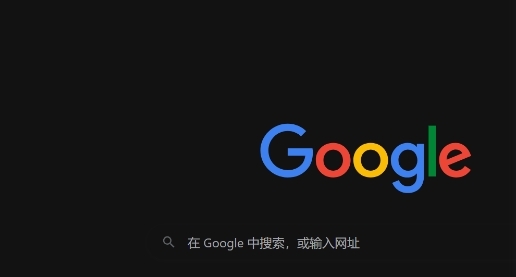
Chrome浏览器优化智能填充功能,简化表单填写过程
Chrome浏览器优化智能填充功能,自动识别表单内容,帮助用户快速填写,提高网页交互效率。
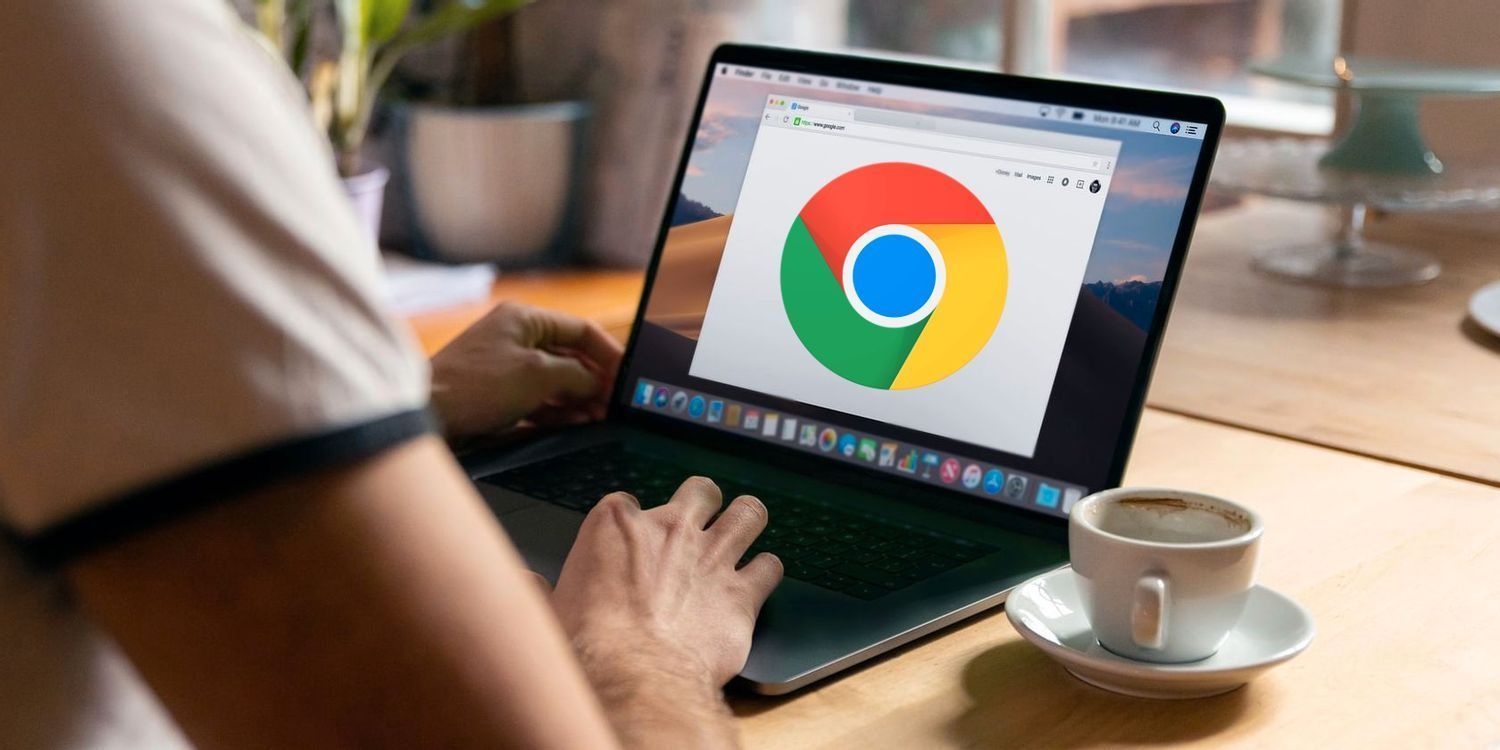
如何在安卓端谷歌浏览器中使用手势控制网页
讲解如何在安卓端Chrome浏览器中使用手势控制网页,提高浏览操作的便捷性,让交互更加高效直观。
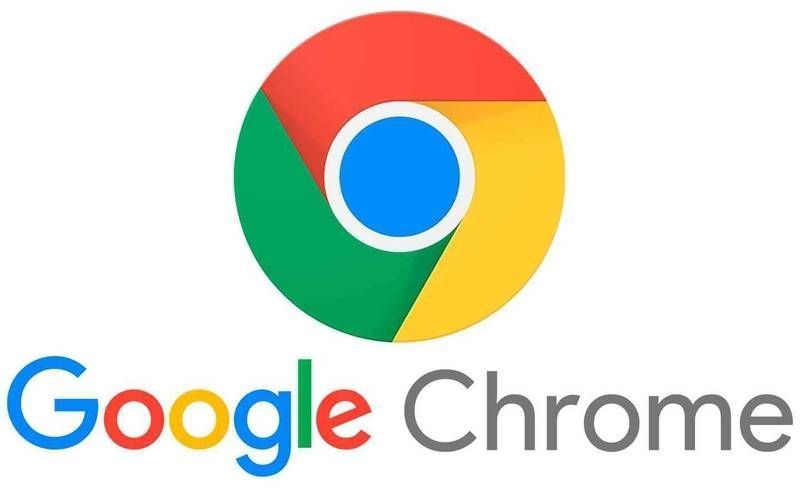
谷歌浏览器怎么注册
本文将详细介绍如何注册谷歌浏览器账号,帮助用户轻松创建Google账号以便同步数据、扩展功能等。通过简单的步骤,您可以快速完成注册,并在谷歌浏览器官网获取相关支持。
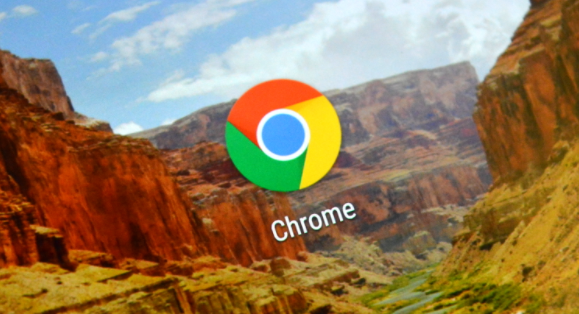
谷歌浏览器兼容模式怎么设置
谷歌浏览器兼容模式怎么设置?那么这次小编就给大家带来设置谷歌浏览器兼容模式图文教程,有需要的朋友不妨来学习一下。

谷歌浏览器网址不安全怎么设置
谷歌浏览器网址不安全怎么设置?下面就让小编给大家带来谷歌浏览器显示不安全解决方法详解,希望能够帮助大家解决问题

傲游浏览器6 6.1.3.1001
本网站提供谷歌官网正版傲游浏览器6 6 1 3 1001下载安装包,软件经过安全检测,无捆绑,无广告,操作简单方便。

修复 Chrome 上“下载失败的网络错误”的 6 种方法!
您无法在 Chrome 上完成下载吗?这些解决方案可能会解决您的问题。

如何下载 Google Chrome 离线安装程序
如何下载 Google Chrome 离线安装程序?当您点击官方Google Chrome 下载页面上的下载 Chrome 按钮时,网络安装程序会下载到您的系统。

谷歌浏览器如何设置安装在D盘
谷歌浏览器如何设置安装在D盘?下载好谷歌浏览器,点击安装,居然没有自定义设置安装在哪个盘?默认安装在C盘,这个操作真的是很恶心的。

google chrome下载的文件名显示乱码怎么办?<解决方法>
如何快速解决win 7下Chrome浏览器下载的乱码文件名问题?我们知道有些论坛附件在Chrome浏览器下载,文件名会显示为乱码。

Chrome浏览器无法自动更新怎么办?<解决方法>
Google Chrome是由Google开发的一款设计简单、高效的Web浏览工具。Google Chrome浏览器可以帮助你快速、安全地搜索到自己需要的内容,

如何修复最常见的Google Chrome下载错误?
尽管谷歌Chrome在大多数情况下都是一个漂亮的浏览器,但有时有些事情并不像预期的那样工作,其中一些涉及文件下载。

如何按日期获取 Google 搜索结果?
您现在可以通过多种方式自定义您的 Google 搜索。在日期内搜索对于某些特定类型的信息很重要。

如何下载和转换 Google Keep 笔记?
Google Keep 是 Google 的官方笔记服务和应用程序。它可以作为网络版本在 Android 上使用,也可以作为 Google Chrome 的浏览器扩展使用。

如何在 Chrome 中禁用 WebBluetooth 和 WebUSB?
WebBluetooth 和 WebUSB 是Google Chrome支持的最新 API(应用程序接口)。基本上,这两个 API 都允许网站与连接到运行 Chrome 的系统的设备进行交互。对于许多用户来说,这是一个有用的功能,有时候会导致意想不到的结果。

如何关闭Chrome通知?
有时候,浏览器通知可能会有所帮助。它们也可能是一种令人沮丧的强加。谷歌Chrome有一个通知系统,可以让你随时在线接收来自网站的推送通知。即使你不在那个网站上。与标准web通知不同,您不必在浏览器中打开网站就可以接收它们。与应用程序通知不同,你不必打开应用程序就能收到通知。只要你在线,你就会收到通知。

chrome如何开启继续浏览上次打开的网页?
chrome浏览器有一个非常实用的功能,可以保存大家关闭浏览器时的网页内容,在下一次打开仍然可以浏览上次的网页。那么具体该如何操作呢?下面就和小编一起来看看具体的操作方法吧,希望能对大家有所帮助!
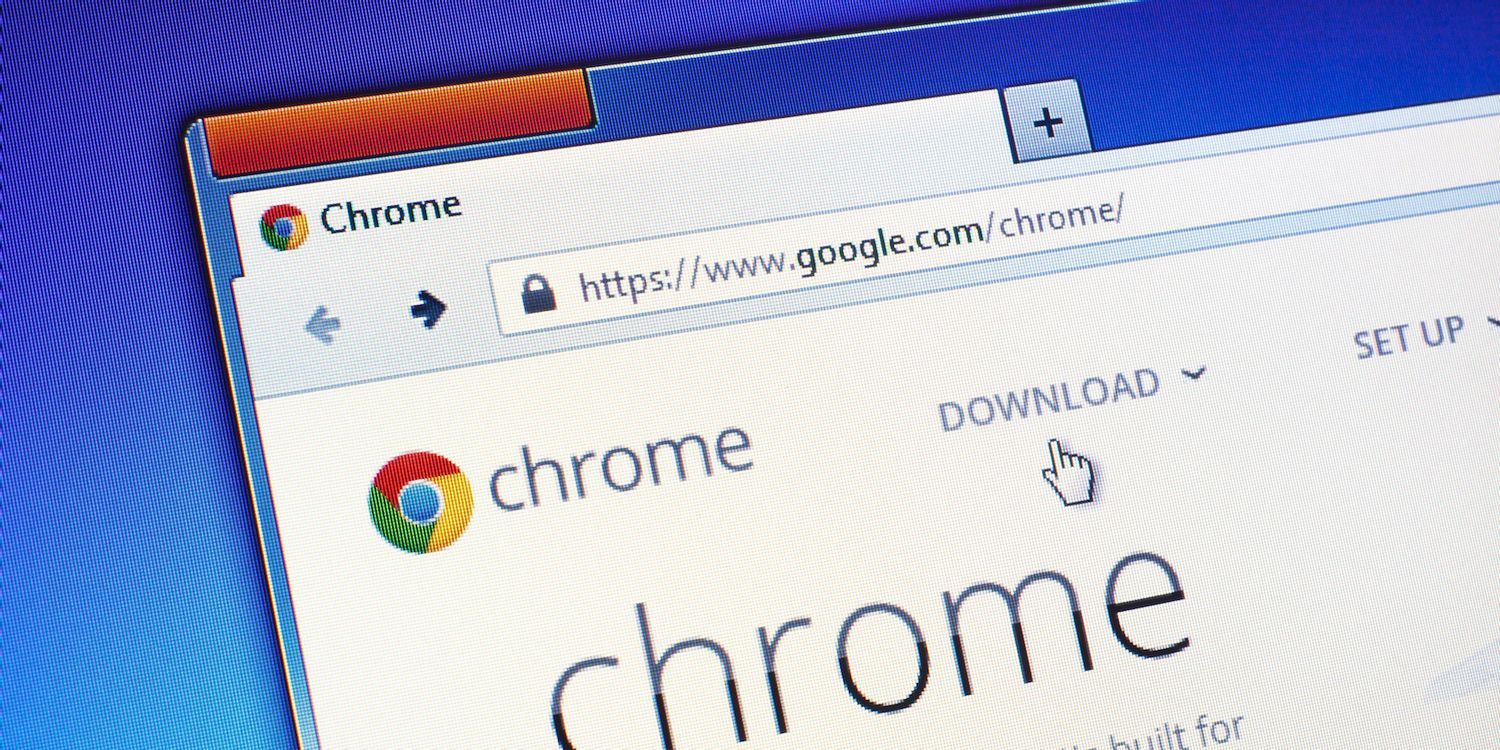
如何将 Chrome 标签页固定在其他应用程序之上?
如果您想始终查看 Chrome 选项卡的内容,此扩展程序将比您想象的更容易。





